Средство просмотра фотографий Windows открывает несколько экземпляров при предварительном просмотре изображений
Windows 10 представила нам совершенно новое и усовершенствованное приложение « Фотографии(Photos ) » в качестве программы по умолчанию для взаимодействия с файлами форматов изображений в наших компьютерных системах. Несомненно, Photos — очень сложное приложение, но ему где-то не хватает скорости и простоты, предлагаемых вечным приложением Windows , то есть (Windows)Windows Photo Viewer .

Если вы все еще скучаете по скромному опыту этого приложения из предыдущих дней, вы можете восстановить его . Но есть определенные проблемы с использованием этого приложения в Windows 10 , мы выделим одну из них в этом руководстве.
Нормальное поведение
При выборе нескольких файлов в папке, щелчке правой кнопкой мыши и выборе предварительного просмотра — каким должно быть нормальное поведение?
Приложение должно открывать одно единственное окно, позволяющее пользователю циклически перемещаться по выбранному набору изображений с помощью клавиш со стрелками. Это общепринятое поведение, ожидаемое от этого приложения, однако иногда средство просмотра фотографий(Photo Viewer) сталкивается с проблемой нескольких экземпляров в Windows 10 .
Проще говоря, средство просмотра фотографий, которое ранее открывало изображения в одном экземпляре окна при выборе и предварительном просмотре нескольких файлов, теперь будет открывать отдельные окна для каждого выбранного изображения.
Проблема с несколькими экземплярами средства просмотра фотографий в основном наблюдается в операционной системе Windows 10 . В большинстве случаев это происходит, когда приложение для просмотра фотографий не зарегистрировано в Default Apps/programs .
В Windows 10 средство просмотра фотографий(Photo Viewer) больше не регистрируется в программах по умолчанию(Default Programs) , и пользователи, которые не установили это приложение в качестве своего приложения и программ по умолчанию(Default) , скорее всего, столкнутся с этой проблемой. Когда пользователи устанавливают ассоциации файлов изображений с помощью стандартного «Открыть с помощью….» диалоговое окно и выберите средство просмотра фотографий, проблема всплывает в виде нескольких окон изображений.
Средство просмотра фотографий Windows(Windows Photo Viewer) открывает несколько экземпляров при предварительном просмотре изображений
Для этого есть два решения:
- Установите(Set) средство просмотра фотографий Windows(Windows Photo Viewer) в качестве средства просмотра изображений по умолчанию.
- Исправить ключ реестра
Рассмотрим эти решения более подробно.
1] Установите (Set)средство просмотра фотографий Windows в качестве средства просмотра(Windows Photo Viewer) изображений по умолчанию .
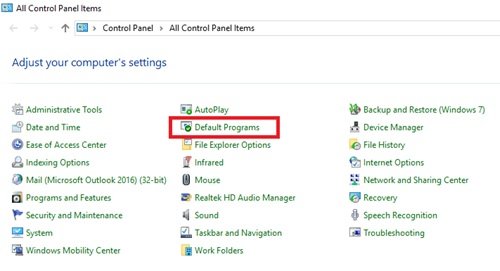
Вернуть доверенное старое средство просмотра фотографий в качестве средства просмотра фотографий(Photo Viewer) по умолчанию в Windows 10 очень просто . Следуй этим шагам:
- Из меню « Пуск(Start Menu) » перейдите в « Панель управления(Control Panel) ».
- Теперь из вариантов нажмите « Программы по умолчанию(Default Programs) ».
- В следующем окне в разделе « Выберите программы, которые Windows использует по умолчанию(Choose the programs that Windows uses by default) » нажмите « Установить программы по умолчанию(Set Your Default Programs) ».
- Вы должны увидеть текущую программу просмотра фотографий по умолчанию как приложение « Фотографии(Photos) ».
- Здесь нажмите на приложение « Фотографии(Photos) » , чтобы просмотреть расширенный список параметров для просмотра фотографий(Photo Viewers) , выберите « Просмотр фотографий Windows».(Windows Photo Viewer’.)
Это установит Windows Photo Viewer в качестве программы (Windows Photo Viewer)просмотра фотографий(Photo Viewer) по умолчанию . Теперь вы можете выйти из настроек; теперь ваши фотографии будут открываться в средстве просмотра фотографий Windows(Windows Photo Viewer) .
Проверьте, решена ли проблема с несколькими экземплярами, если она сохраняется, перейдите к следующему решению.
2] Исправьте ключ реестра
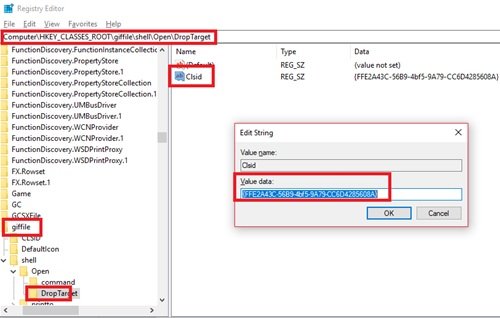
Простая настройка ассоциации типа файла с ключами реестра(Registry Keys) может помочь в устранении этой проблемы:
Нажмите « Пуск»(Start’) и введите « Regedit» в поле поиска.
Нажмите кнопку « Да»(Yes’) , когда контроль учетных записей(User Account Control) предложит вам согласиться с тем, чтобы эта программа могла вносить изменения.
Теперь перейдите к следующим путям ключей реестра(Registry) и измените строку, где имя значения — « Clsid» , дважды щелкните по ней и измените «Значение данных» на {FFE2A43C-56B9-4bf5-9A79-CC6D4285608A}.
Path 1 - HKEY_CLASSES_ROOT\bmpfile\shell\open\DropTarget Path 2 - HKEY_CLASSES_ROOT\jpegfile\shell\open\DropTarget Path 3 - HKEY_CLASSES_ROOT\pngfile\shell\open\DropTarget Path 4 - HKEY_CLASSES_ROOT\giffile\shell\open\DropTarget
Нажмите « ОК»,(OK’) чтобы подтвердить изменения строки.
Перезагрузите(Reboot) систему.
Обратите внимание(Please note) : если подраздел DropTarget отсутствует по умолчанию, пользователю необходимо будет создать его в каждом из путей реестра, упомянутых выше.
Проблема с открытием нескольких экземпляров средства просмотра фотографий не должна быть решена.
Related posts
Как изменить Background Color Windows Photo Viewer
Как использовать средство просмотра событий для устранения неполадок Windows
Как изменить default default Photo Viewer в Windows 10
Как установить фотогалерею Windows в качестве средства просмотра изображений по умолчанию
Изменить медиаплеер и средство просмотра фотографий по умолчанию в Windows 8
Problem uploading до Windows Error Reporting service
Не может получить или делать звонки, используя ваш Phone app в Windows 10
Невозможно отобразить Network drive в Windows 10
Не удается импортировать Photos из iPhone на Windows 11/10 ПК
Исправлено: Windows Driver Foundation с использованием высокого CPU
Ваш IT administrator отключен Windows Security
Windows 10 Brightness Control не работает или не меняется автоматически
Исправлено: Элементы приложения Photoshop Photoshop на Windows 10 S
Отсутствует работает System не Found error в Windows 11/10
Microsoft Store app удален при входе в систему в первый раз
K-12 assessment отчеты приложений, работающих в фоновом режиме Windows 10
Fix Device encryption временно приостановлена ошибка в Windows 11/10
Windows Update error 0x800F081F в Windows 10
Computer застрял на подготовке к настройке Windows screen
Выберите Куда получить опцию приложений, серые в настройках Windows 10
